
iPhone'y i iPady oferują wbudowany sposób wycinania klipów z filmów i przycinania ich bez instalowania jakichkolwiek aplikacji innych firm. Jest to przydatne, gdy chcesz przesłać lub udostępnić wideo - ale nie cały film.
Ta funkcja jest wbudowana w Aplikacja Zdjęcia Apple . Pomimo nazwy aplikacja Zdjęcia zawiera nie tylko zdjęcia - zawiera listę filmów nagranych telefonem lub tabletem. Jeśli korzystasz z Galerii fotografii iCloud, jest to synchronizowane na wszystkich Twoich urządzeniach.
Przycinaj filmy i wycinaj klipy
Najpierw otwórz aplikację Zdjęcia. Jeśli nie masz pewności, gdzie znajduje się ikona, możesz przesunąć palcem w dół w dowolnym miejscu na ekranie głównym (nie w górnej krawędzi), wpisać „Zdjęcia” i kliknąć ikonę „Zdjęcia”.

Znajdź film, który chcesz edytować. Na miniaturze będzie widoczna ikona kamery wideo, wskazująca, że jest to film, a nie tylko zdjęcie. Dotknij miniatury wideo.

Kliknij przycisk „Edytuj” w prawym górnym rogu filmu, aby rozpocząć jego edycję.
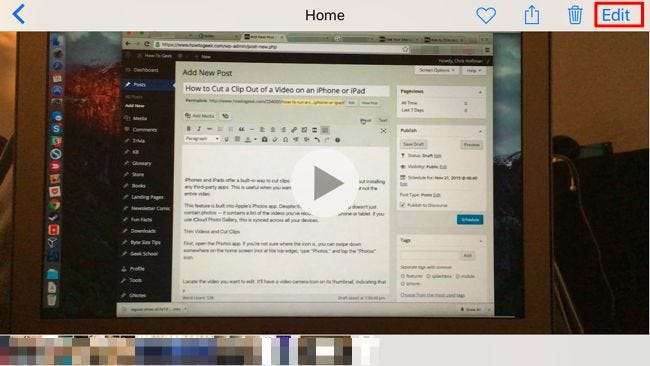
Dotknij i przeciągnij uchwyty u dołu ekranu, aby zaznaczyć część wideo, którą chcesz wyciąć. Możesz kliknąć przycisk „Odtwórz”, aby wyświetlić podgląd swojego wyboru i potwierdzić, że jest to właściwa część filmu.
Po dostosowaniu uchwytów i wybraniu odpowiedniej części klipu dotknij „Gotowe”.
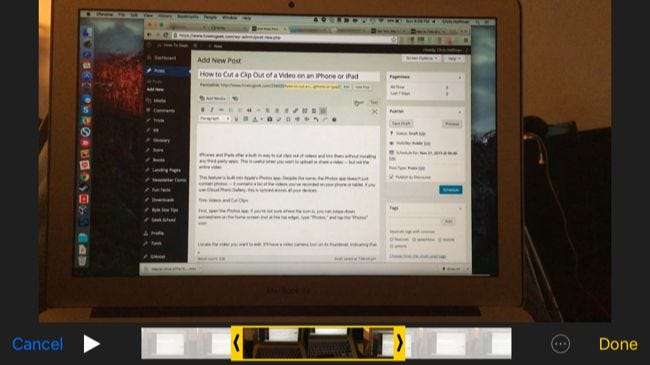
Wybierz „Przytnij oryginał”, jeśli chcesz trwale edytować oryginalny plik wideo. Trwale stracisz części usuniętego filmu. Jest to idealne rozwiązanie, jeśli po prostu edytujesz nagrany film i wycinasz nieważne części filmu, których nigdy nie chcesz oglądać.
Wskaż „Zapisz jako nowy klip”, jeśli chcesz zachować oryginalny film i zapisać przyciętą część wideo jako nowy klip wideo. Jest to idealne rozwiązanie, jeśli chcesz wyciąć klip z dłuższego wideo i udostępnić go komuś innemu bez utraty oryginalnego, dłuższego wideo.

Twój film zostanie teraz zapisany. W aplikacji Zdjęcia zostaniesz przeniesiony z powrotem do filmu - na tym samym ekranie, na którym kliknąłeś wcześniej przycisk „Edytuj”.
Jeśli chcesz udostępnić film, możesz kliknąć przycisk „Udostępnij” u dołu ekranu i wybrać aplikację, której chcesz go udostępnić. Na przykład jest to szybki sposób przesłania komuś filmu e-mailem, przesłania go do YouTube, umieszczenia na Facebooku lub wysłania przez iMessage.

Bardziej zaawansowana edycja
ZWIĄZANE Z: Użyj aplikacji QuickTime na komputerze Mac do edycji plików wideo i audio
Do bardziej zaawansowanej edycji - w tym łączenia kilku klipów wideo w jeden - będziesz potrzebować bardziej zaawansowanej aplikacji do edycji wideo, takiej jak Apple iMovie. Ty też możesz użyj Quicktime, który jest dołączony do Maca do edycji wideo .
Twoje filmy są synchronizowane między urządzeniami za pomocą biblioteki zdjęć iCloud, jeśli ją włączyłeś, więc możesz otworzyć aplikację Zdjęcia na komputerze Mac i - jeśli jest włączona i zalogujesz się na to samo konto iCloud - zobaczysz filmy nagrane na iPhonie lub iPadzie.
Chociaż aplikacja Zdjęcia nie oferuje wielu zaawansowanych funkcji edycji nagranych filmów, łatwo je przycinać i tworzyć klipy. Możesz też przycinaj filmy i twórz klipy za pomocą aplikacji dołączonych do telefonu z systemem Android .
Źródło zdjęcia: Karlis Dambrans na Flickr







